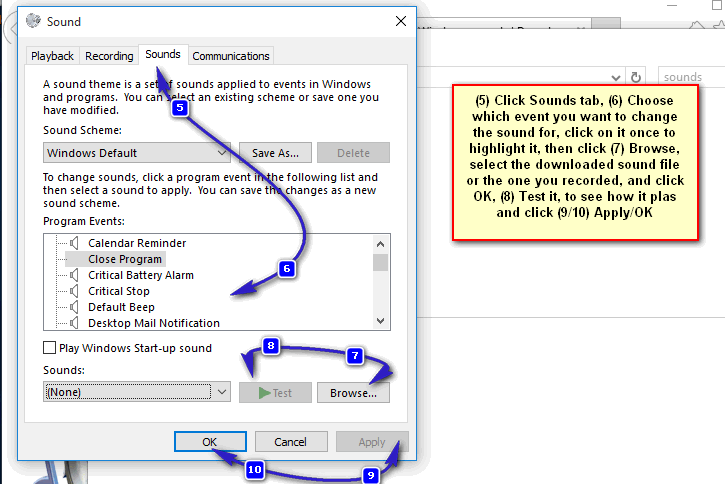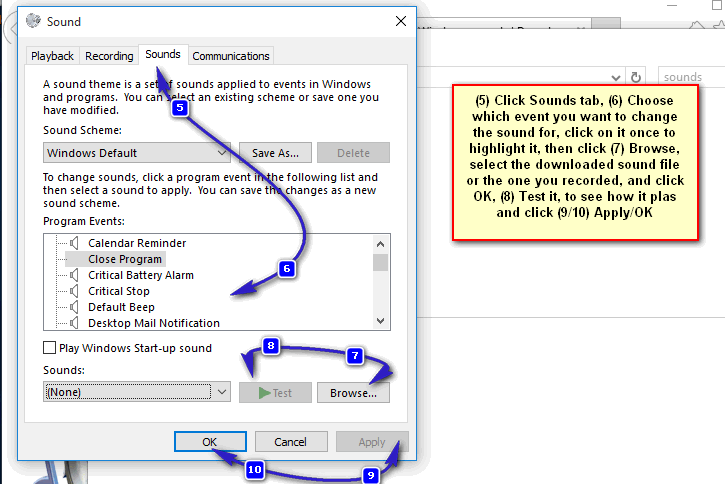अपने पीसी पर पारंपरिक ध्वनि योजनाओं को सुनना उबाऊ हो सकता है। हालाँकि, आप विंडोज और विशेष रूप से विंडोज 10 के साथ, आप आगे बढ़ सकते हैं और विभिन्न ध्वनियों को अनुकूलित कर सकते हैं जैसे आप कृपया।
आसपास बहुत सारी वेबसाइट हैं जहाँ से आप कुछ अच्छी साउंड स्कीम डाउनलोड कर सकते हैं, यहाँ क्लिक करें) एक त्वरित खोज करने के लिए। यदि आप अपनी खुद की एक कस्टम ध्वनि का उपयोग करना चाहते हैं, तो आप ऐसा भी कर सकते हैं।
तीन श्रेणियां हैं जिनके तहत ध्वनि योजनाएं गिरती हैं वेबसाइट । अर्थात्:
क्लासिक विंडोज लगता है: जैसा कि नाम से संकेत मिलता है, ये ध्वनि योजनाएं हैं जिन्हें विंडोज के पुराने संस्करणों के साथ जारी किया गया था।
विविध विंडोज लगता है : इस श्रेणी में आने वाले अधिकांश लोग विंडोज या माइक्रोसॉफ्ट से संबंधित नहीं हैं। यह हमेशा देखने के लिए एक अच्छी जगह है कि आप कुछ नया और आकर्षक चाहते हैं।
विंडोज ध्वनि योजनाएं : इस श्रेणी में कुछ क्लासिक भी शामिल हैं विंडोज थीम कि आप से ब्राउज़ कर सकते हैं।
तो, आप तलाश कर सकते हैं और उस एक को चुन सकते हैं जिसे आप सबसे अधिक पसंद करते हैं। एक बार जब आप अपनी इच्छा से डाउनलोड कर लेते हैं, तो उन्हें एकीकृत करने के लिए नीचे दिए गए चरणों का पालन करें:
- कंट्रोल पैनल पर जाएं और ध्वनि आइकन पर क्लिक करें। के लिए नियंत्रण कक्ष खोलें , पकड़े रखो विंडोज की तथा X दबाएं , चुनें कंट्रोल पैनल ।

- फिर, टाइप करें आवाज़ सर्च बार में और क्लिक करें ध्वनि आइकन।

- जब आप ध्वनि में हों, तो चुनें ध्वनि टैब जो दूसरा टैब है। के नीचे से कार्यक्रम के कार्यक्रम , आप एक घटना का चयन कर सकते हैं, जिसमें से ध्वनि आप बदलना चाहते हैं। अब साउंड ड्रॉप-डाउन से, आप किसी विशेष ईवेंट पर लागू करने के लिए एक ध्वनि का चयन कर सकते हैं। यदि ध्वनि कस्टम है और आपने उसे डाउनलोड कर लिया है, तो आप ब्राउज़ बटन पर क्लिक करके ब्राउज़ कर सकते हैं और अपनी कस्टम ध्वनि का चयन कर सकते हैं। हो जाने के बाद, लागू करें / ठीक पर क्लिक करें। सब कुछ क्रम में है यह देखने के लिए 'परीक्षण' पर क्लिक करें। हिट 'लागू करें' और आप कर रहे हैं।